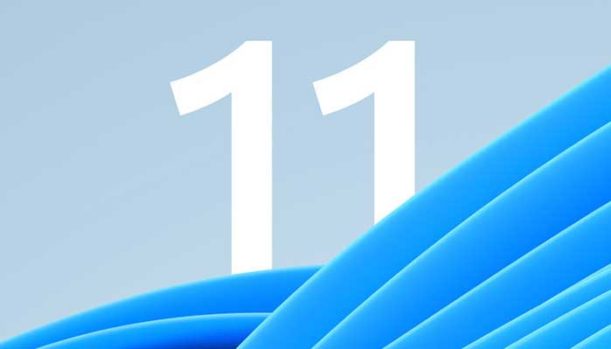Windows 11 Türkçe ve İngilizce Dil Paketi Nasıl Yüklenir?
Windows 11 de varsayılan dili değiştirebilirsiniz. Artık bir bilgisayar satın aldığınızda varsayılan dil hakkında endişelenmenize gerek yok farklı bir dil kullanmayı tercih ederseniz, istediğiniz zaman değiştirebilirsiniz.
Menüleri, iletişim kutularını ve diğer kullanıcı arabirimi öğelerini tercih ettiğiniz dilde görüntülemek için Windows 11 için ek diller indirebilir ve yükleyebilirsiniz.
İlk olarak, bir yönetici hesabı kullanarak Windows 11‘de oturum açın. “Ayarlar” penceresini açmak için başlat menüsünden tıklayın.
Açılan “Ayarlar” Penceresinde “Zaman ve Dil”e tıklayın.
Açılan “Zaman ve Dil” bölümünde “Dil ve bölge” ye tıklayın.
“Dil ve bölge” ekranında “Tercih edilen diller” bölümünde “Dil Ekle” tuşuna basıyoruz.
Açılan ekranda yüklemek istediğimiz Dil paketini seçiyoruz.
Dili seçtik ve ileri dedikten sonra, karşımıza tercih ettiğimiz dil ile ilgili neleri yüklemek istediğimizi işaretliyoruz, işaretlediğim hepsini seçerseniz Dil paketinin tamamını yüklemiş olursunuz. Tercihlerimizi yaptıktan sonra “Yükle” diyerek yükleme işlemini başlatıyoruz.
“Yükle” dedikten sonra yükleme işlemi başlıyor ve internet hızınıza bağlı olarak 5-10 dk arası biz zamanda dil paketiniz yüklenmiş oluyor.
Yükleme işlemi bitince “Windows görüntüleme dili” bölümünden yüklediğiniz dili seçebilirsiniz. seçim sonrası Bilgisayarı kapatıp açmanız istenebilir.
Bu yazım size “Windows 11 Türkçe ve İngilizce Dil Paketi Nasıl Yüklenir?” için hızlı bir bakış sağlamıştır. Herhangi bir sorunuz varsa, yorum bırakmaktan çekinmeyin.